待望のApple Pay(アップルペイ)が日本でも
2016年10月25日(火)早朝よりスタートしました。
「Apple Payいつから?」というような待ち遠しいAppleファンの皆様の声も
多く聞かれましたが、10月25日(火)早朝よりiPhone7など
ソフトウェア(iOS10.1)のアップデートをした対応デバイスで
Apple Payが利用できるようになりました。
ようやく日本でもApple Payが上陸しましたね!
待ち遠しかったね。iPhone7/iPhone7Plus/Apple Watch Series 2を
購入された方はクレジットカードやプリペイドカードの利用が
大きく変わりそうですね。
もうプラスティックのカードは不要になるのかな?
Apple Payですが、
iPhone7/iPhone7Plus/Apple Watch Series 2であると
利用できるというわけではなく、
ソフトウェアのアップデートが必要です。
このソフトウェア(iOS10.1)こそがApple Payを
使えるようにするソフトなのです。
それでは以下にiPhone7などの対応端末でApple Payが
利用できるようにするための設定と使い方をご紹介いたします。
アメリカン・エキスプレスやJCBカードはApple Payに対応しており、QUICPayの加盟店で利用できます!
インビテーションは不要で、いきなりアメックスプラチナのメタルカード(金属製)が持てる!
いきなりアメックスプラチナは心配という方はアメックスゴールドをどうぞ。
iPhone7など対応デバイスのソフトウェアをアップデートする方法
Apple PayはiPhone7やApple Watch Series 2などの
対応デバイスでもソフトウェアをApple Payに対応したソフトウェアに
アップデートしないと利用できません。
日本時間の深夜にソフトウェアの更新が行われました。
今回新しいソフトウェアはiOS10.1という番号です。
確認方法は、お手持ちのiPhoneの「設定」をタップしていただき、
上あたりにある「一般」をタップします。
そして、「ソフトウェアアップデート」をタップすると、
iPhoneに今入っているソフトウェアの確認をします。
バージョンが新しい場合は「最新です」と案内がでますが、
現時点での最新のソフトは「iOS10.1」となります。
iOS10.1こそがiPhone7でApple Payを使えるようにするためのソフトなのです。
最新のソフトウェアiOS10.1にアップデートされる方は、
その下の「ダウンロードとインストール」をタップして
インストールしてください。
iOS10.1は、
様々な修正プログラムも多くありますが、
やはりメインはiPhone7とiPhone7PlusでApple Payが
利用できるようにすることですね。
今回のソフトアップデートでApple Payを利用して店舗、App、Webサイトで
クレジットカードやプリペイドカードで支払いが可能となります。
さらに、日本全国のSuicaを利用した交通機関や加盟店での支払いが
可能となります。
また、Apple Payを利用してWalletでSuicaにチャージしたり、
定期券を更新することも可能となります。

まずはお手持ちのiPhoneのソフトウェアの
アップデート(iOS10.1へ)から始めましょう!
Apple PayにSuicaを設定する方法
SuicaをApple Payに設定するのはとても簡単です!
iPhone7/iPhone7PlusやApple Watch Series 2などの
対応デバイスでSuicaを利用するには
上記のソフトウエアのアップデートが必要です。
SuicaをiPhone7やApple Watch Series2に設定すれば、
Apple Payを使って全国のSuica相互利用区間で乗車できたり、
Suicaの加盟店でお買いものができたりします。
※Apple Payに最初に設定したSuicaがメインのSuicaとなり、
Touch IDやパスコード不要でSuicaが利用できるようになります。
(エクスプレスカード)
Suicaの使い方はそのままカードリーダーにかざすだけです。
デバイスのスリープを解除する必要はありません。
Apple PayでSuicaを使えるようにすると
プラスティックのSuicaは使えなくなるので注意が必要です。
iPhoneでApple PayにSuicaを設定する
iPhone Walletを使ってSuicaやMy SuicaをApple Payに追加できます。
JR東日本のSuicaアプリで新しいSuicaを作ってWalletに追加もできます。
まず用意するのは、
日本発行のiPhone7/iPhone7Plus(モデル番号:A1779/A1785)、
最新のソフトウェア(iOS10.1)、Suica、My SuicaまたはSuica定期券の
プラスチックカードとなります。
SuicaをiPhoneに設定する方法
Wallet App を開いて、プラス記号をタップします。
「次へ」をタップしてから、「Suica」をタップします。
プラスチックカードの裏面に記載されているカード番号の下4桁を入力します。

カード裏面の数字の下4桁を入力します。 ↑
My SuicaやSuica定期券を追加する場合は生年月日も入力してください。
「次へ」をタップし、「同意する」」をタップし、利用条件に同意します。
iPhoneの上部にSuicaの中央部分の上に置き、そのままにしておきます。
しばらくすると残高の転送がスタートします。
完了まで数分かかる場合もあります。
これでiPhone7/iPhone7PlusでSuicaが利用できるようになりました。
プラスティックのSuicaは使えなくなりました。
Suica作成時のデポジット(預かり金)500円分が
Apple PayのSuicaの残高に追加されるので安心です。

上記画像のようにSuicaカードの上のiPhone7を乗せて認識させます。
Apple WatchにSuicaを設定する
プラスティックのSuicaカードをApple Watchに設定するには、
日本国内で販売されたApple Watch Series2、日本国内で販売されたiPhone7/iPhone7Plus、最新のソフトウェア(iOS10.1)が必要です。
Apple Watch Series2にSuicaを直接設定するには
iPhone上でApple Watch APPを開き、
「WalletとApple Pay」で「カードを追加」をタップします。
あとは画面の指示に従って操作します。
新しいSuicaを作ってApple Watchに設定することもできます。
iPhone5以降でSuica APPを開きます。
画面に従って新しいカードを新規に作成し、
Apple Watch Series2に転送します。
これでApple Watch Series2でSuicaが利用できるようになりました。
注意することがありますが、
Suicaは一度に1台のデバイスしか入れることができません。
同じSuicaを複数のデバイスに入れることはできません。
iPhoneからApple WatchへSuicaを転送する
SuicaをiPhoneからApple Watch Series2に転送するには、
iPhoneでWatch APPを開き、「マイウォッチ」をタップします。
「WalletとApple Pay」をタップします。
下にスクロールしてApple Watchに転送したいSuicaを表示し、
カード横の「追加」ボタンをタップします。
Watchアプリを使ってSuicaをiPhoeに戻すこともできますが、
交通機関で移動中は転送ができません。
イオンカードはApple Payに対応しており、
iDの加盟店で利用できます。
Apple Payにクレジットカードを設定する方法
Add Card
Apple Payで設定したクレジットカードやプリペイドカードはk
QUICPayaやiDとして認識されるので、
日本全国の加盟店で利用することができます。
Apple Payでクレジットカードやプリペイドカードを設定するのは
とても簡単です。
iTunesアカウントに登録済みのカードを設定する場合は、
セキュリティコードを入力するだけでOK!です。
あとは「次へ」で画面の指示に従って進んでください。
新しいカードを設定する場合は、クレジットカードやプリペイドカードを
スキャン(iPhoneでカードを撮影)して追加することもできます。
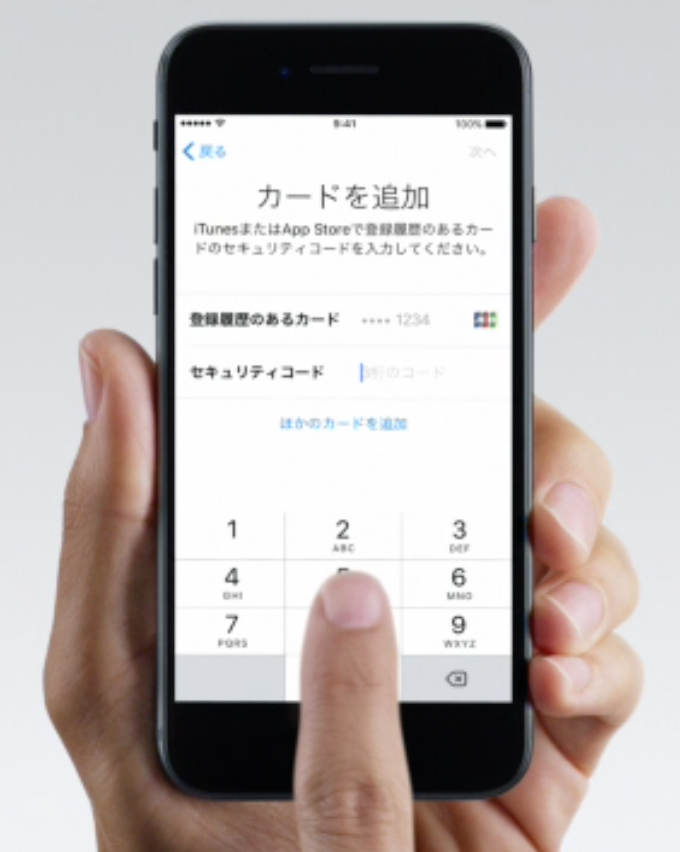
iTunesアカウントにクレジットカードの登録がある場合は、
セキュリティコードを入力するだけでOK!です。

新しいクレジットカードやプリペイドカードを登録する場合は、
スキャンするだけで簡単に設定できます。
Apple Pay対応のクレジットカード
- JCB(ジェーシービー)
- American Express(アメックス)
- MasterCard(マスターカード)
Apple Payでクレジットカードとして利用できるのは上記の3社となります。
VISAはiDのみ利用可能です。
ダイナースクラブはApple Payに対応していません。
2017年3月1日よりアメックスはApple Payに対応しました。
(アップルペイでアメックスが利用できます)
Apple payが利用できるカード発行会社
イオンカード、au、オリコカード、
クレディセゾン(セゾンカード、セゾンアメックス、UCカード)、
JCB、ソフトバンクカード、TS3、dカード、ビューカード、
三井住友カード、楽天カード、MUFGカード
Apple Payは、Suica、QUICPay、iDの加盟店でAppe Payとして利用できます。
クレジットカード会社により利用できる電子マネーが異なります。
また、対応の国際ブランドが付帯されているクレジットカードでも
Apple Payが利用できないカード会社があります。
Apple Payの使い方
iPhone7/iPhone7PlusやApple Watch series2を使って
Apple Payの使い方をご紹介します。
Apple payのSuicaを使って改札を通過する方法
iPhone7/iPhone7Plus、Apple Wath Series2でSuicaを使って
改札を通過する方法は、いつも改札を通過するときと同じです。
読み取り部にiPhone7/iPhone7Plus、Apple Wath Series2を
かざすだけで改札を通過できます。
アプリケーションを開くことも、デバイスをスリープ状態から復旧させる
必要もありません。そのまま読み取り部にかざすだけで通過できます。
Suicaは全国で相互利用できるので、電車、バス、タクシーなども
便利に利用できます。
Apple Payをコンビニなど店舗での使い方
レジでスタッフにQUICPay、iD、Suicaのいずれかの支払い方法を伝えます。
この時、iPhone7/iPhone7Plusに事前に登録している
クレジットカード会社により使える電子マネーが異なりますので、
事前に調べておく必要があります。
例えば、楽天カードをiPhone7に設定してある場合、
お店のレジで支払い方法を「QUICPay」と伝えましょう。
QUICPayまたはiDで支払い
Apple payでQUICPayまたはiDをお店で支払う場合は、
iPhone7の場合はTouch IDに指を載せたままiPhoneを
リーダーにかざしてください。
Apple Watch Series2で支払い
Apple Watch Seriesの場合は、
サイドボタンをダブルクリックしてからリーダーにかざしてください。
Suicaで支払い
Suicaで支払う場合は、デバイスをリーダーにかざすだけです。
Apple PayでQUICPayが使えるカード
JCBカード、アメリカン・エキスプレス、
楽天カード、クレディセゾン(セゾンアメックス、セゾンカード)、
auWALLET、オリコ、セブンカード、TS3、ビューカード、
MUFGカード(三菱UFJニコス)
インビテーションは不要で、いきなりアメックスプラチナのメタルカード(金属製)が持てる!
いきなりアメックスプラチナは心配という方はアメックスゴールドをどうぞ。
Apple Pay iDが使えるカード
イオンカード、ソフトバンクカード、dカード、 三井住友カード
ダイナースクラブはApple Payに対応していません。